Được giới thiệu lần đầu trên chiếc iPhone X, Face ID là một công nghệ bảo mật mới mạnh mẽ hơn cho phép người dùng mở khóa iPhone của họ mà không cần phải chạm vào bất kỳ cảm biến nào, nhờ công nghệ phát hiện khuôn mặt.
Mặc dù khả năng quét khuôn mặt của Face ID được đánh giá là rất nhanh và chính xác, nhưng nó cũng không tránh khỏi những sai sót nhất định. Khi Face ID trở nên phổ biến hơn đối với người dùng iPhone hay iPad, điều quan trọng là bạn phải hiểu cách sử dụng nó và cải thiện nó nếu bạn nhận thấy bất kỳ vấn đề nào trong quá trình sử dụng.
Xem thêm:
- Tổng quan về Face ID: thiết lập, cách hoạt động, bảo mật, riêng tư, vấn đề giả mạo,…
- Sự khác biệt và giống nhau giữa Touch ID với Face ID
Để giúp đỡ cho những người mới bắt đầu làm quen với Face ID, mình sẽ đưa ra 5 cách hiệu quả nhất để làm cho Face ID trên thiết bị của bạn hiệu quả hơn, tăng khả năng nhận chính xác khuôn mặt bạn. Hãy bắt đầu thôi.
#1 – Tạo khuôn mặt thay thế
Người dùng mới có thể không biết, nhưng kể từ khi phát hành iOS 12, Apple đã bổ sung thêm một tùy chọn có tên là “diện mạo thay thế”, cho phép bạn thêm khuôn mặt thứ hai để cho Face ID nhận.
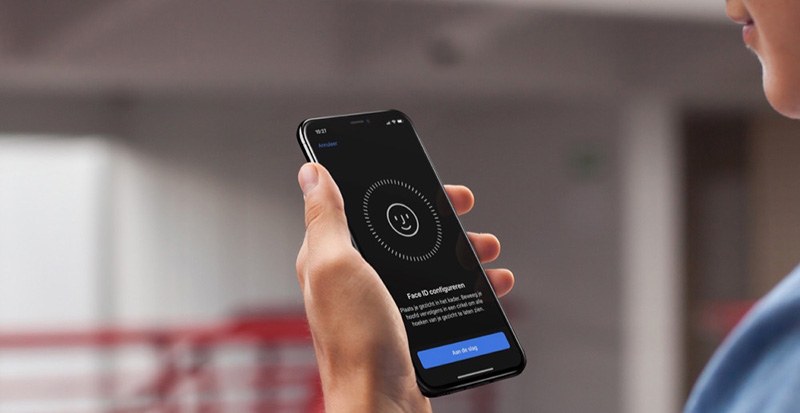
Face ID sử dụng các thuật toán và trí thông minh nhân tạo (AI) khá tốt khi nhận diện khuôn mặt của bạn nếu bạn có râu hoặc cắt một kiểu tóc khác, nhưng đối với những thay đổi mang tính khác biệt mạnh mẽ chẳng hạn nếu bạn đeo kính, mang khăn quàng cổ hoặc bị thứ gì đó che đi vì mục đích công việc, thì nhiều khả năng là Face ID sẽ không nhận ra bạn và yêu cầu bạn phải nhập mật mã.
“Diện mạo thay thế” có thể giúp bạn giải quyết vấn đề này. Truy cập vào ứng dụng Cài đặt – Face ID & Mật mã (Settings – Face ID & Passcode), sau đó nhập mật mã trên thiết bị của bạn. Chọn Thiết lập diện mạo thay thế (Set Up an Alternative Appearance) và bắt đầu quét khuôn mặt bạn lần nữa. Giờ đây, Face ID có thể sẽ dễ dàng nhận ra bạn hơn ngay cả khi bạn trông hơi khác một chút.
#2 – Để iPhone “học” khuôn mặt bạn
Khi Face ID bắt đầu quét khuôn mặt của bạn nhưng không thành công, nó sẽ yêu cầu bạn nhập mật mã thay vì cố gắng quét nữa. Có một tùy chọn vuốt màn hình lên để yêu cầu Face ID quét lại khuôn mặt của bạn một lần nữa, nhưng mình không khuyến khích bạn dùng nó.
Có thể bạn chưa biết, khi bạn chuyển sang nhập mật mã để mở khóa iPhone, thì iOS sẽ ghi lại quá trình đó dưới dạng thông tin đăng nhập Face ID không thành công. Những thông tin này cung cấp nhiều dữ liệu hơn cho Face ID để nó sử dụng cho những lần quét khuôn mặt sau, do đó nó có thể “học” được khuôn mặt của bạn tại thời điểm mà nó quét không thành công.
Vì vậy, nếu bạn mới bắt đầu sử dụng Face ID hoặc gần đây bạn đã thay đổi điều gì đó trên khuôn mặt của bạn, hãy tiếp tục nhập mật mã để mở khóa iPhone ngay cả khi Face ID không nhận ra bạn. Dần dần, nó sẽ học được những thay đổi đó và sẽ nhận ra được bạn trong một khoảng thời gian.
#3 – Tắt “Yêu cầu chú ý cho Face ID”
Có một tùy chọn được gọi là Yêu cầu chú ý cho Face ID (Require Attention for Face ID) trong phần cài đặt của Face ID, nó sẽ tự động được bật lên khi bạn sử dụng thiết bị lần đầu tiên.
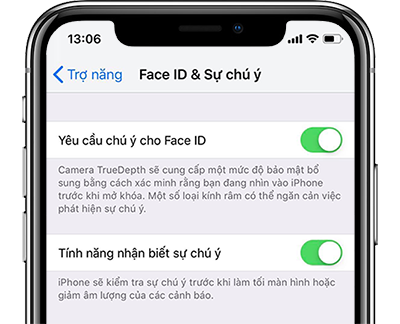
Tùy chọn này sẽ kích hoạt các cảm biến của thiết bị để chúng theo dõi mắt bạn nhằm đảm bảo rằng bạn đang nhìn vào điện thoại trước khi nó được mở khóa. Nghe thì có vẻ đáng sợ, nhưng nó được thiết kế để ngăn người lạ truy cập vào iPhone của bạn, chẳng hạn như ai đó sẽ sử dụng khuôn mặt của bạn để mở khóa iPhone trong khi bạn đang ngủ, nằm bất tỉnh hoặc bị ép mở máy mà bạn không muốn.
Nếu điều mà mình nói trên không phải là mối quan ngại đối với bạn, bạn có thể vào Cài đặt – Face ID & Mật mã (Settings – Face ID & Passcode) và tắt tùy chọn Yêu cầu chú ý cho Face ID (Require Attention for Face ID) đi, cũng có một tùy chọn tương tự trong Cài đặt – Trợ năng. Sau đó, iPhone hoặc iPad của bạn sẽ dễ dàng nhận ra bạn hơn, đặc biệt nếu bạn đeo kính râm,…
#4 – Đừng để iPhone gần mặt

Apple khuyên bạn nên giữ điện thoại cách khuôn mặt khoảng 25 – 50 cm. Nhưng mình sẽ bổ sung thêm một mẹo nhỏ: khi Face ID không nhận ra bạn trong lần đầu tiên, hãy thử đưa iPhone ra xa khuôn mặt hơn. Nếu điện thoại được đặt quá gần, việc quét Face ID có thể gặp khó khăn do camera không thể nhìn thấy được hết khuôn mặt của bạn.
#5 – Luôn giữ màn hình sạch
Bạn có thể đã biết điều này, nhưng mình sẽ vẫn nói đến. Hãy chắc chắn rằng màn hình của bạn và khu vực camera trước của iPhone được sạch sẽ. Vì chỉ cần một chút vết bẩn thôi cũng đủ làm cho Face ID của bạn chập chờn rồi.
Theo iDrop News


Bình luận